Home > App RingCentral > Telefono
Desktop e Web

Trasferimento di una chiamata nell'app RingCentral Desktop
e Web | App RingCentral
-
Informazioni sull'interfaccia telefono
-
Effettuazione o ricezione di chiamate
-
Informazioni sulla tastiera del telefono e sui controlli delle chiamate
-
Gestione della cronologia delle chiamate
-
Gestione dei messaggi vocali
-
Gestione dei messaggi di testo
-
Gestione dei fax
-
Gestione delle impostazioni del telefono
-
Integrazione di Citrix VDI

App RingCentral per desktop: trasferimento di chiamate
L'app RingCentral consente di trasferire una chiamata in corso a un numero a scelta. Vi sono tre diverse modalità per trasferire una chiamata a un numero diverso.
Trasferimento di chiamata a caldo
Il trasferimento a caldo consente di contattare l'altra persona prima di trasferirle la chiamata. Per trasferire a caldo una chiamata, attieniti alla seguente procedura:
1. Se è in corso una chiamata, selezionare il pulsante Azioni chiamata.
2. Fare clic sull'opzione Trasferisci dal menu a discesa.
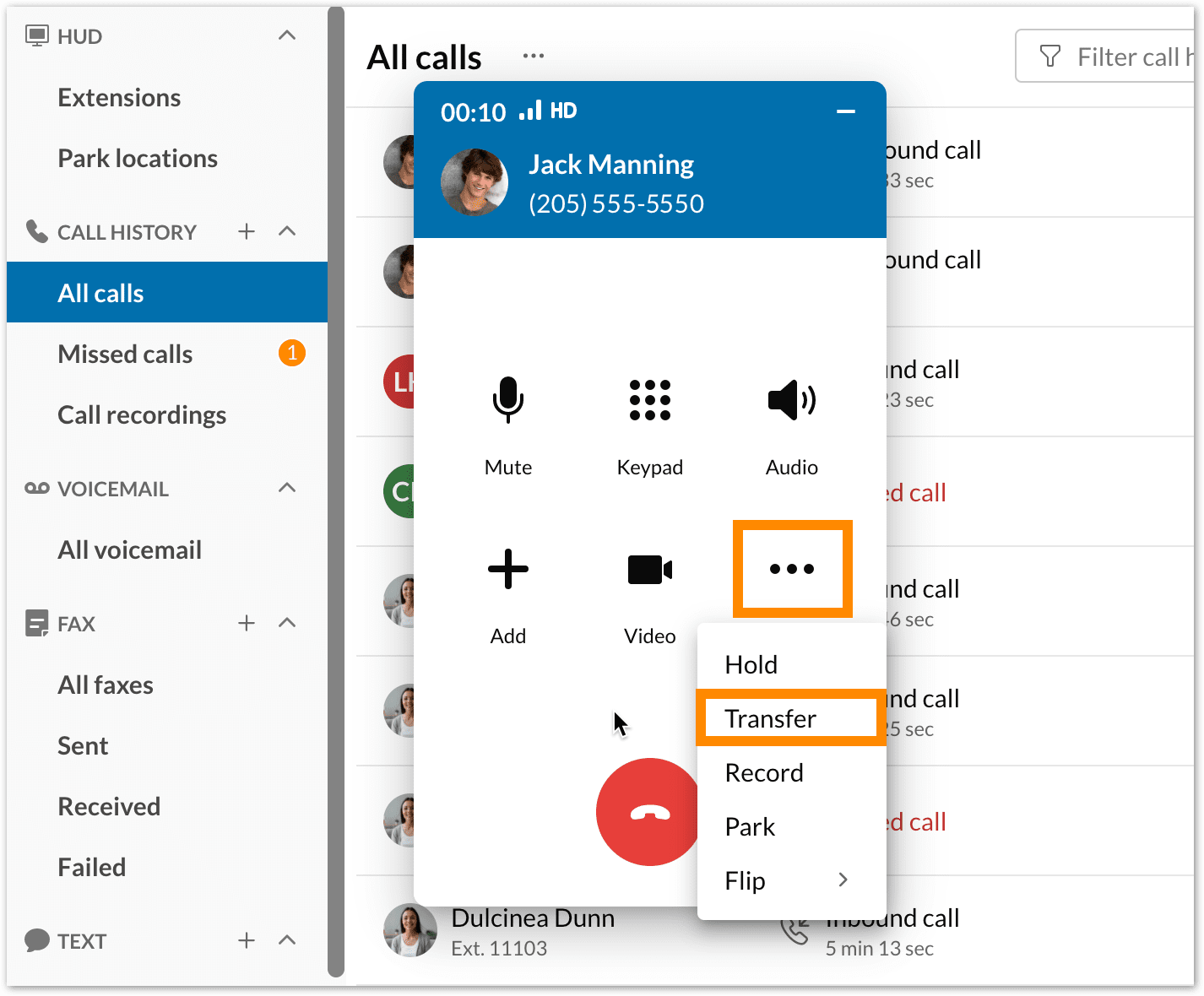
3. Digitare un nome o un numero nel campo sopra o comporre un numero sul tastierino.
4. Selezionare il pulsante Chiedi conferma nella parte inferiore della tastiera del telefono.
5. Una volta che il collegamento della chiamata è stato realizzato, parlare con la persona come desiderato e, al momento opportuno, fare clic sul pulsante Completa trasferimento nella parte inferiore della tastiera del telefono.
Una volta scelto di completare il trasferimento, il segmento di chiamata in corso verrà riagganciato, consentendo alla parte trasferita di prendere in carico la chiamata.
Altrimenti, se si desidera comunicare in modo alternato tra le parti prima di completare il trasferimento, è possibile semplicemente fare clic sul numero dell'altro interlocutore nella parte superiore della tastiera del telefono per passare alla chiamata in questione. Questo passaggio metterà l'altra parte in attesa fino a quando l'utente non torna indietro.

Trasferimento di chiamata a freddo
Trasferire a freddo una chiamata significa trasferire la chiamata senza prima parlare con la persona che si sta per contattare. Per trasferire a freddo una chiamata, attieniti alla seguente procedura:
1. Se è in corso una chiamata, selezionare il pulsante Azioni chiamata.
2. Fare clic sull'opzione Trasferisci dal menu a discesa.
3. Digitare un nome o un numero nel campo sopra o comporre un numero sul tastierino.
4. Selezionare il pulsante Trasferisci nella parte inferiore della tastiera del telefono.
Una volta trasferita la chiamata, l'app interrompe il segmento di chiamata in corso.
Trasferimento di chiamata alla segreteria telefonica
È possibile trasferire una chiamata direttamente alla segreteria telefonica. Nota: i trasferimenti alla segreteria telefonica funzionano correttamente solo se si trasferisce la chiamata a un contatto, un interno o un numero diretto di RingEX.
1. Se è in corso una chiamata, selezionare il pulsante Azioni chiamata.
2. Fare clic sull'opzione Trasferisci dal menu a discesa.
3. Digitare un nome o un numero nel campo sopra o comporre un numero sul tastierino.
4. Selezionare il pulsante Alla segreteria telefonica nella parte inferiore della tastiera del telefono.
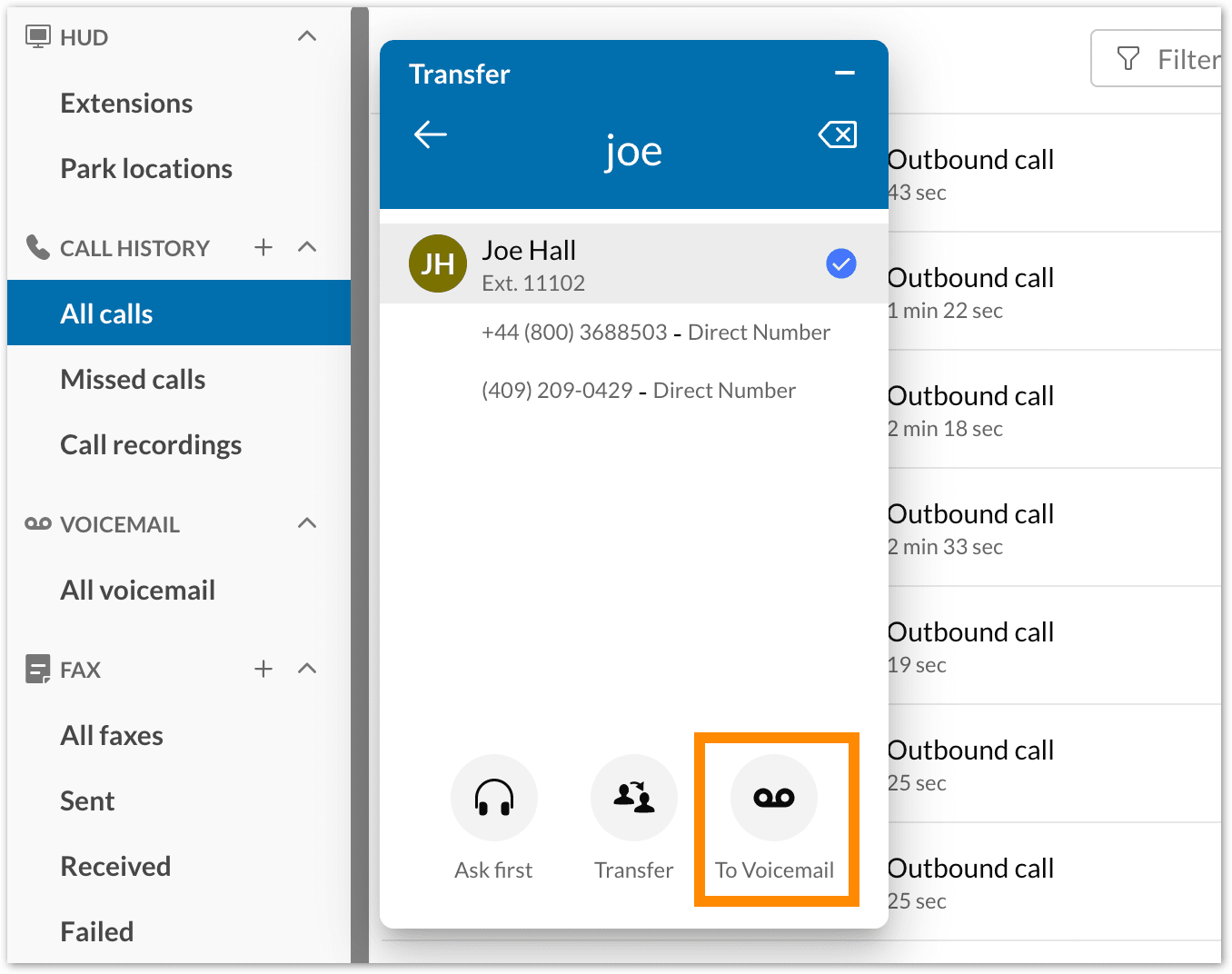
© 1999-2022 RingCentral, Inc. Tutti i diritti riservati.